Szybkie sposoby przesyłania zdjęć z iPada na dysk flash USB
Wciąż wyrywasz włosy za próbę przenosić zdjęcia z iPada na dysk flash USB? Wiadomo, że możesz bezpośrednio eksportować zdjęcia z Rolki z aparatu iPada na dysk flash USB, podłączając go do kabla USB do komputera. Jednak nie ma dostępnego sposobu przesyłania zdjęć z biblioteki zdjęć iPada. W takim przypadku dobrze jest wypróbować profesjonalne narzędzie innej firmy, takie jak DrFoneTool – Menedżer telefonu (iOS) dla systemów Windows i Mac. Dzięki temu ładnemu narzędziu do przenoszenia iPada możesz łatwo przesłać zdjęcia zarówno z rolki aparatu iPada, jak i biblioteki zdjęć iPada do pamięci flash USB.
Część I: Przenieś zdjęcia z iPada na dysk flash USB bez iTunes Easliy
DrFoneTool – Menedżer telefonu (iOS) obsługuje nie tylko użytkowników iPada przesyłających zdjęcia, ale także muzyka, filmy, książki. Osiąga cel przesyłania plików, a także różne miejsca docelowe przesyłania. Za pomocą tego narzędzia do przesyłania iPada możesz zarządzać plikami między iPadem a iTunes, iPadem i komputerem PC, iDevice do iDevice.

DrFoneTool – Menedżer telefonu (iOS)
Przenieś zdjęcia z iPoda / iPhone’a / iPada na pamięć flash USB
- Przesyłaj, zarządzaj, eksportuj/importuj swoją muzykę, zdjęcia, filmy, kontakty, SMS-y, aplikacje itp.
- Utwórz kopię zapasową muzyki, zdjęć, filmów, kontaktów, SMS-ów, aplikacji itp. Na komputerze i łatwo je przywróć.
- Przesyłaj muzykę, zdjęcia, filmy, kontakty, wiadomości itp. z jednego smartfona na drugi.
- Przesyłaj pliki multimedialne między urządzeniami iOS i iTunes.
- W pełni kompatybilny z iOS 7, iOS 8, iOS 9, iOS 10, iOS 11 i iPod.
Uwaga: Zarówno wersja Windows, jak i wersje Mac są w pełni kompatybilne z iPad Pro, iPad Air 2, iPad Air 1, iPad mini 4, iPad mini 3, iPad mini 2, iPad mini z systemem iOS 11, iOS 10.3, iOS9, iOS8 i wszystkimi systemami iOS . W tym artykule wypróbujemy wersję Windows, czyli DrFoneTool – Menedżer telefonu (iOS).
Krok 1 Pobierz i zainstaluj DrFoneTool – Menedżer telefonu (iOS)
Pierwszą rzeczą, którą powinieneś zrobić, to zainstalować narzędzie iPad Transfer na swoim komputerze. Uruchom go i wybierz „Menedżer telefonu” z głównego okna na ekranie komputera. Następnie podłącz dysk flash USB do komputera za pomocą kabla USB. Po wykryciu należy otworzyć dysk flash drive w komputerze.

Krok 2 Podłącz iPada do komputera
Następnie należy użyć kabla USB do połączenia iPada z komputerem. Narzędzie iPad Transfer natychmiast wykryje iPada, a następnie wyświetli go w oknie głównym. W górnej części okna głównego możesz wyświetlić Muzyka, filmy, zdjęcia, informacje itp. na iPadzie.

Krok 3. Skopiuj zdjęcia z iPada na dysk flash USB
Następnie użytkownicy powinni kliknąć „ZDJĘCIA‘ u góry głównego interfejsu. Typy zdjęć zostaną pokazane na lewym pasku sida: Rolka z aparatu, biblioteka zdjęć, strumień zdjęć, udostępnianie zdjęć. Wybierz jeden z żądanych typów, a powiązane zdjęcia zostaną wyświetlone w prawym okienku. W tym kroku możesz wybrać zdjęcia, które chcesz przenieść z iPada na dysk flash USB, a następnie przeciągnij i upuść zdjęcia na dysk flash. Możesz także wybrać zdjęcia, a następnie kliknąć Eksportuj> Eksportuj do komputera, pojawi się kolejne okno.

W wyskakującym oknie przeglądarki plików musisz znaleźć dysk USB Flash Drive. A następnie kliknij ‘OK‘, aby przenieść zdjęcia z iPada na dysk flash USB.

Aby wyeksportować zdjęcia, możesz otworzyć Rolkę z aparatu lub Bibliotekę zdjęć i wybrać wybrane zdjęcia, a następnie wyeksportować je na dysk flash USB.
Uwaga: Albumy z kategorii Photo Library można również wyeksportować do pamięci USB Flash.
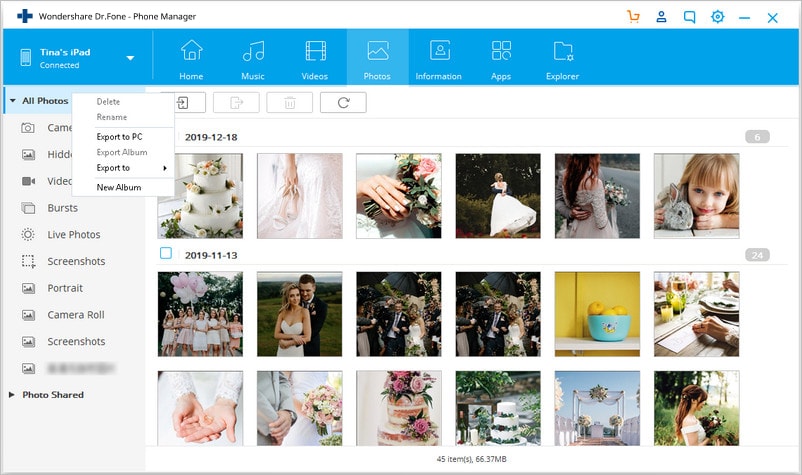
Bardzo dobrze! Teraz możesz zarządzać przesyłaniem zdjęć z iPada na dysk flash USB. W rzeczywistości, oprócz zdjęć, DrFoneTool – Menedżer telefonu (iOS) umożliwia poruszanie się pliki muzyczne, filmy, kontakty i SMS-y na dysk flash w celu wykonania kopii zapasowej. Pobierz teraz DrFoneTool – Menedżer telefonu (iOS), aby wyeksportować zdjęcia na dysk flash USB jednym kliknięciem.
Część II: Przenieś zdjęcia z iPada na komputer, a następnie z komputera na dysk flash USB
Istnieją dwa sposoby ręcznego przesyłania zdjęć na dysk flash USB za pomocą komputera:
Na koniec przenieś zdjęcia na dysk flash z komputera, który jest
prawie to samo z przenoszeniem ‘ przenieś zdjęcia z iPhone’a na pamięć USB„. Więc tutaj możemy się do tego odnieść Przewodnik: Jak robić zdjęcia z iPhone’a na komputer, a następnie z komputera na dysk flash USB?.
Jeśli ten przewodnik pomoże, nie zapomnij podzielić się nim ze znajomymi.
Ostatnie Artykuły:

